腾讯TIM版QQ不常用好友怎么隐藏
- 时间:2018-01-04 10:08
- 来源:网络
- 编辑:majiayi
腾讯TIM是现在很多人都在使用的一个工作类的社交软件,在使用的过程中,经常会有很多加了但是不怎么联系的好友,这个时候好友隐藏功能来帮助你,腾讯TIM版QQ不常用好友怎么隐藏?下面为大家带来详细介绍。

腾讯TIM版QQ隐藏不常用好友方法介绍:
1.进入软件,登录你的账号,然后点击软件右下角,进入消息列表。
2.然后在消息页面,点击图示位置左上角图标。
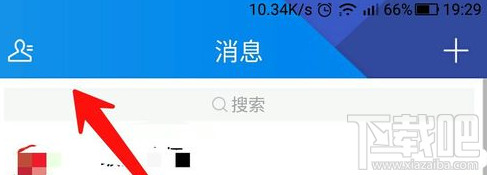
3.在好友名单中,点击图示位置中的“批量管理不常用好友”提示行。
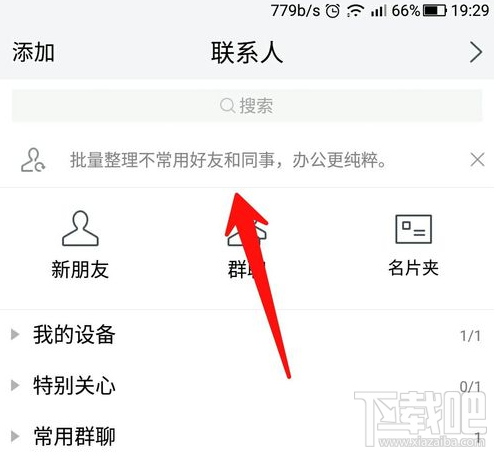
4.然后在“隐藏不常用好友”界面,在屏幕左侧选择你要隐藏的好友,然后点击右下角中的“隐藏所选好友”。
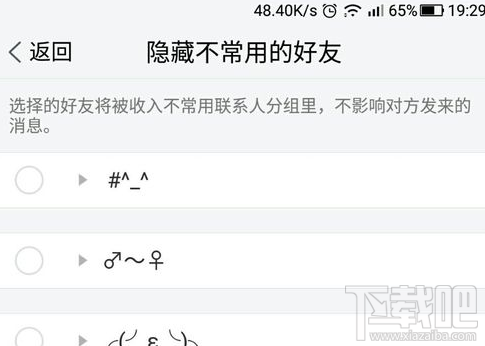
5.然后在弹出的隐藏好友提示框中,点击图中的“确定”即可将所选中的好友隐藏。
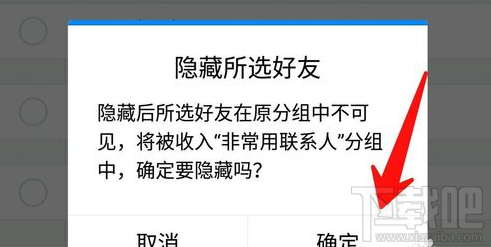
6.隐藏成功之后,退出到好友列表中,查看最下面“不常用联系人”即可查看刚刚被隐藏的好友,点击其,在下方弹出的选项框中即可进行恢复好友等操作!
TIM怎么添加好友
1.首先,打开并登陆你自己的TIM账号(和QQ账号是一样的,无需申请),登陆后,在页面的最上方找到两个人头像的图标,点击该图标。
2.然后在左侧的分组列表下方点击“+”号。
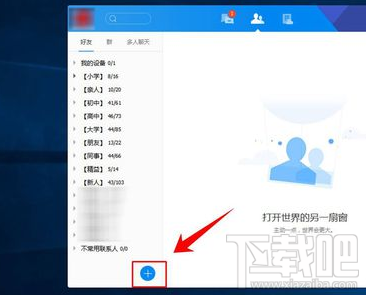
3.点击“+”号后就会出现一个列表,在列表中选择【加好友/加群】选项。
4.这时会弹出一个找好友的对话框,在对话框中输入添加好友的QQ号或者是昵称,输入完成后点击对话框后面的【查找】选项。
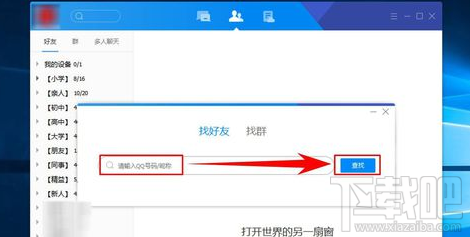
5.点击查找后,就会在下方出现查找结果,如果你输入的是QQ号的话,则只会出现一个结果;如果你输入的是昵称的话,则会出现很多个结果,在搜索结果中找到你需要添加的,点击下方的【加好友】。
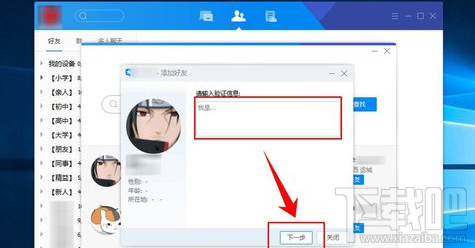
6.点击“加好友”后就会出现一个好友添加页面,在图示位置的对话框中输入验证信息,输入完成后点击【下一步】。
最近更新
-
 淘宝怎么用微信支付
淘宝怎么用微信支付
淘宝微信支付怎么开通?9月5日淘宝公示与微信
- 2 手机上怎么查法定退休时间 09-13
- 3 怎么查自己的法定退休年龄 09-13
- 4 小红书宠物小伙伴怎么挖宝 09-04
- 5 小红书AI宠物怎么养 09-04
- 6 网易云音乐补偿7天会员怎么领 08-21
人气排行
-
 tim在线是什么?tim电脑在线是什么意思?
tim在线是什么?tim电脑在线是什么意思?
tim在线是什么东西呢?再问问tim电脑在线是什么意思?腾讯做了一
-
 破解qq密码有什么方法?破解qq密码的方法大全
破解qq密码有什么方法?破解qq密码的方法大全
破解qq密码有什么方法?下面给大家带来破解qq密码的方法大全,让
-
 阿里旅行商家怎么登陆?飞猪商家登录教程
阿里旅行商家怎么登陆?飞猪商家登录教程
阿里旅行商家怎么登陆?有一些商家可能不太懂,这里小编给大家讲
-
 微信显示图片已过期或已被清理恢复方法
微信显示图片已过期或已被清理恢复方法
微信显示图片已过期或已被清理微信图片已过期恢复方法。很多朋友
-
 乐视手机乐1s怎么root 乐视1s一键root教程
乐视手机乐1s怎么root 乐视1s一键root教程
乐视手机1s虽然发布一段时间了,但网上root教程不完善,并且有些
-
 微信文件过期如何恢复?微信文件过期恢复教程
微信文件过期如何恢复?微信文件过期恢复教程
微信文件过期如何恢复?相信很多朋友都不知道怎么恢复?有什么方
-
 通过手机NFC功能实现门禁卡效果
通过手机NFC功能实现门禁卡效果
很多人现在手机上都会有NFC功能(这个功能是前提),那么我们可以
-
 抖音2017热门歌曲有哪些 抖音最火BGM背景音乐歌单详解
抖音2017热门歌曲有哪些 抖音最火BGM背景音乐歌单详解
抖音2017热门歌曲有哪些?小编为大家带来抖音最火BGM背景音乐歌单
-
 微信怎么解封?无需手机发短信验证的微信解封方法
微信怎么解封?无需手机发短信验证的微信解封方法
微信怎么解封?无需手机发短信验证的微信解封方法。在早前的微信
-
 微信视频聊天对方听不到我的声音的解决方法
微信视频聊天对方听不到我的声音的解决方法
一位手机用户反映:手机打电话的时候可以听到彼此的声音,但是,
